您想在 WordPress 中创建数字产品市场吗?
数字市场是一个网站,其他人可以在其中出售他们的照片、艺术品、音乐、电子书、电子表格、在线课程或其他数字下载。幸运的是,WordPress 可以轻松地为多个供应商创建安全的在线市场。
在本文中,我们将向您展示如何使用 WordPress 轻松创建数字产品市场,而无需雇用开发人员。
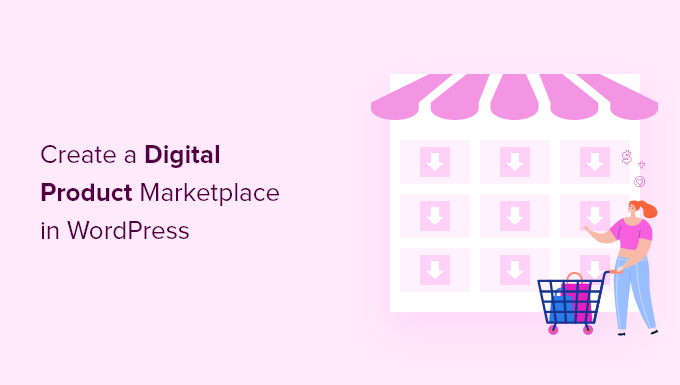
您应该为您的数字产品市场使用什么平台?
数字产品市场是一个网站,用户可以在其中注册以销售电子书、图像、视频和其他可下载内容。
如果您想创建数字市场,您首先需要选择电子商务平台。有些平台比数字产品更适合销售实体商品。
另外,有些不具备多供应商市场所需的功能。将来迁移到不同的平台可能会很困难且耗时。
这意味着您要确保选择的解决方案具有保护您的数字下载的功能,包括适当的许可和订阅。
我们建议使用 WordPress + Easy Digital Downloads。

WordPress 是 市场上最好的网站构建器 ,互联网上超过 43% 的网站都在使用 WordPress。
现在,重要的是要知道有两种类型的 WordPress 软件,您不想选择错误的一种。
首先是 WordPress.com,这是一个博客托管平台。然后是 WordPress.org,也称为自托管 WordPress。如需详细比较,您可以参阅我们关于 WordPress.com 和 WordPress.org 之间差异的指南。
您需要使用自托管的 WordPress.org 平台,因为它可以让您完全控制您的网站。它提供了通过使用Easy Digital Downloads等插件销售任何类型数字产品的完全自由。
Easy Digital Downloads (EDD) 是用于销售数字产品的最佳 WordPress 电子商务插件,它具有建立多供应商市场所需的所有功能。
事实上,我们自己使用这个插件来销售我们的许多 高级 WordPress 插件,这些插件是仅限会员才能下载的文件。Easy Digital Downloads 还附带内置许可证密钥。
如果您只是想要一个可以自己销售数字产品的在线商店,那么请参阅我们有关如何在 WordPress 上销售数字下载的指南。
然而,在本文中,我们将向您展示如何建立一个多供应商市场,其他人可以在您的WordPress 网站上销售数字商品。
话虽这么说,让我们看看如何使用 Easy Digital Downloads 轻松设置 WordPress 数字市场网站。
第 1 步:设置您的 WordPress 网站
要开始使用 WordPress 销售数字下载,您将需要域名、网络托管和 SSL 证书。
- 域名是您网站在互联网上的地址。这是访问者在浏览器中输入的内容以访问您的网站,例如“wpbeginner.com”。
- 网络托管是一种存储您的网站文件和数字下载的服务。为了帮助您,我们精心挑选了一些 您可以购买的最佳 WordPress 主机。
- 需要SSL 证书来在您的网站和用户之间创建安全连接,以便您可以接受在线付款。
我们最推荐的托管提供商之一 SiteGround提供托管 WordPress 托管以实现轻松数字下载。它配备了免费的 SSL 证书、预装的 EDD 和优化功能。另外,您还可以享受 73% 的巨额折扣!
基本上,您每月只需花费不到 5 美元即可创建和运行您的网站。
让我们逐步了解如何购买域名、虚拟主机和 SSL 证书。
继续并在新选项卡中打开 SiteGround 网站 ,以便您可以继续操作。您需要做的第一件事是单击“获取计划”按钮。

之后, SiteGround 会要求您输入网站的域名。如果您还没有想好名称,那么您可以查看我们有关 如何选择最佳域名的指南。
最后,您需要添加您的帐户信息。
您还可以购买一些可选的附加产品。如果需要,您可以随时在以后添加它们。如果您不确定,我们建议您跳过此步骤。
输入您的付款详细信息后,SiteGround 将向您发送一封电子邮件,其中包含有关如何登录您的托管帐户的说明。这是一个网络托管控制面板,您可以在其中管理您的新网站。
只需登录您的 SiteGround 帐户,您就会看到 SiteGround 已经为您安装了 WordPress。它还预装了 Easy Digital Downloads。

然后您可以单击“WordPress 管理员”按钮。这将带您进入 WordPress 网站的仪表板。
如果由于某种原因您不想使用 SiteGround,那么您还可以 按照类似的过程在其他托管公司(例如Bluehost、 Hostinger和 WP Engine )上安装 WordPress。
第 2 步:创建一个可轻松进行数字下载的在线商店
默认情况下,WordPress 不包含开箱即用的电子商务功能,因此您需要一个插件来销售数字下载。
WordPress 网站的插件就像手机上的应用程序。他们向您的网站添加各种不同的特性和功能。
我们将使用Easy Digital Downloads插件来添加我们需要的多供应商电子商务功能。
如果您在上一步中申请了我们的 SiteGround EDD 托管交易,则 Easy Digital Downloads 已安装在您的网站上。您可以继续下面的“输入您的公司和位置信息”部分。
但如果您使用其他托管提供商,那么您首先需要安装并激活 Easy Digital Downloads 插件。有关更多详细信息,请参阅我们有关如何安装 WordPress 插件的分步指南 。
注意:虽然您可以使用免费的 Easy Digital Downloads 插件在线销售数字产品,但您还需要Professional Pass或更高版本才能将您的网站变成数字产品市场。在本教程的后面部分,我们将向您展示如何进行设置。
输入您的公司和位置信息
激活后,您需要访问 WordPress 管理区域中的下载 » 设置页面。这将启动 Easy Digital Downloads 设置向导。
在设置向导的第一页上,系统将要求您输入您的公司名称和位置。
您可能想知道,如果您不销售实体产品,为什么还需要您的位置。这是因为当客户进行购买时,Easy Digital Downloads 将使用国家/地区和州信息来自动填写某些字段。
此外,您的位置可能会用于计算销售税。
要添加您的位置,请打开“业务国家/地区”下拉菜单。您现在可以选择您的业务所在的国家/地区。

接下来,找到“业务区域”字段。在这里,您可以输入您的商店所在的州或省。
根据您所在的位置,您可能还需要自定义网站上使用的货币。默认情况下,Easy Digital Downloads 以美元显示所有价格。它还将美元符号放在价格之前,因此 5 美元显示为“$5”。
要更改默认货币设置,请向下滚动到货币部分并打开“货币”下拉列表。您现在可以选择新货币。

请注意,某些支付网关可能不接受所有货币。如果您不确定,最好检查您选择的支付网关的网站。大多数支付网关都有其支持的货币列表。
完成后,您需要单击“保存并继续”按钮。这将带您进入下一页,您可以在其中设置付款方式。
设置您的付款方式
如果您想销售数字产品,那么您将需要一种收集在线付款的方法。
Stripe 是顶级支付公司之一,不需要经过漫长的流程即可注册商家帐户。它们允许任何拥有合法业务的人在线接受信用卡付款。
要快速开始使用 Stripe,只需单击“连接 Stripe”按钮即可。

这将打开一个设置向导,它将帮助您将网站连接到 Stripe。
如果需要,您可以稍后添加更多支付网关。只需查看Easy Digital Download 扩展 页面上的选项即可,例如 PayPal、Braintree、Authorize.net 等。
完成后,只需单击屏幕底部的“保存并继续”按钮即可。
配置您的收据
每次有人购买数字下载时,Easy Digital Downloads 都会向他们发送一封电子邮件。
此电子邮件包含一个链接,客户可以使用该链接下载他们刚刚购买的文件。

您可以通过添加自己的文本和品牌来配置该电子邮件。强大的品牌可以让您的企业看起来更专业并激发忠诚度。
要向您的电子邮件添加徽标,请单击“附加文件”按钮并上传或从 WordPress 媒体库中选择现有图像。

您还可以添加“发件人姓名”。该名称将显示在客户的收件箱中。您需要使用一些能让客户立即知道您是谁的内容,例如您的网站名称。
您还需要添加“发件人电子邮件”。该电子邮件将充当“发件人”和“回复”地址。由于客户可能会回复您的消息,因此您需要使用 经常查看的专业电子邮件地址 。
一旦您对电子邮件品牌感到满意,您可能想编辑电子邮件收据的内容。请记住,默认消息适用于大多数市场。
对更改感到满意后,请务必单击“保存并继续”按钮。
选择转换和优化工具
安装向导现在将提供安装一些免费工具的功能,以帮助提高转化率并优化您的数字商店。

这些工具包括:
- 自动注册是一款 Easy Digital Downloads 扩展,可通过自动为新客户创建用户帐户来优化结账体验。
- WP Mail SMTP是一个插件,可确保您的电子邮件可靠地传递给您的客户,并且不会丢失或最终进入垃圾邮件文件夹。
- MonsterInsights 是 WordPress 的最佳分析解决方案,可帮助您了解访问者来自何处以及他们在您的网站上执行的操作。
- All in One SEO 是 WordPress 最好的 SEO 插件 ,可以帮助您优化搜索引擎的网站以获得更多流量和销售。
我们建议选中所有复选框。但是,您可以取消选中不想安装的任何工具的复选框。
您还会发现一个切换按钮,您可以通过与开发人员共享匿名使用数据来帮助改进 Easy Digital Downloads。您可以在我们的指南中了解有关授予 WordPress 插件收集数据权限的更多信息。

做出选择后,只需单击页面底部的“保存并继续”按钮即可。
添加您的第一个产品
您现在位于 Easy Digital Downloads 设置向导的最后一页。在这里,您可以将您的第一个产品添加到您的网站。

如果您现在准备添加新产品,则可以在表单中输入其详细信息,然后单击“保存并继续”按钮。
否则,请随意单击“跳过此步骤”按钮来完成 Easy Digital Downloads 设置向导。
恭喜,您现已完成在线商店的初始设置。下一步将是将其转变为多供应商市场。
第 3 步:将您的在线商店转变为多供应商市场
现在您已经使用 Easy Digital Downloads 创建了在线商店,您将需要添加额外的功能以将其转变为多供应商市场。
这包括允许其他人将数字产品添加到您的网站,以及在您的商店和供应商之间分摊付款的能力。如果软件将在您的网站上出售,那么您还需要管理许可证密钥。
购买专业通行证
要执行所有这些操作,您需要购买专业通行证或更高版本并安装所需的扩展。您可以从Easy Digital Downloads 网站购买通行证。
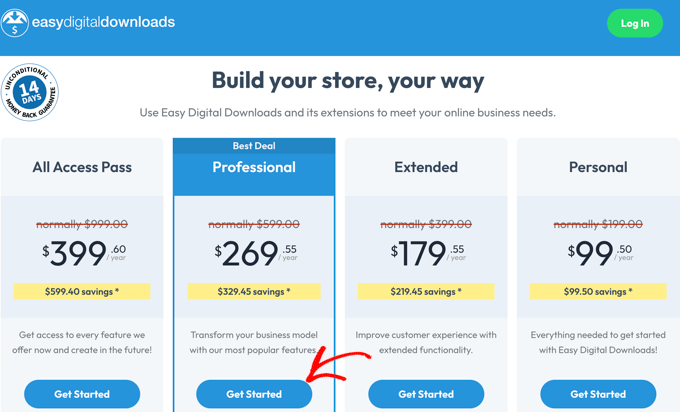
购买完成后,您将进入显示许可证密钥的确认页面。
您必须复制此密钥,以便将其粘贴到 WordPress 网站上的 Easy Digital Downloads 插件中。
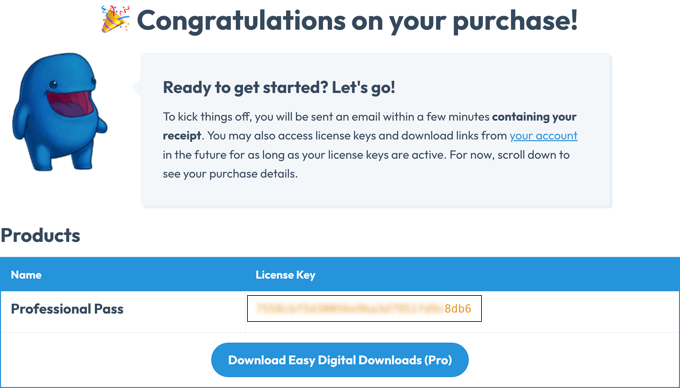
现在,只需返回您的网站即可。
在这里,您需要导航到WordPress管理区域中的“下载”»“设置”页面。
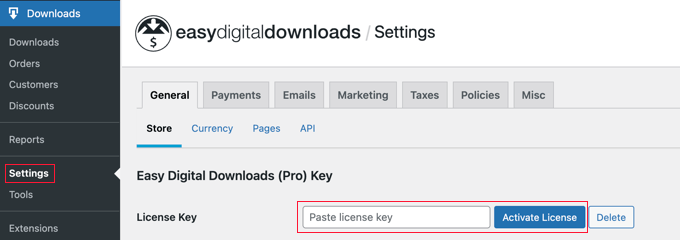
您必须将密钥粘贴到“粘贴许可证密钥”字段中。之后,您需要单击“验证许可证密钥”按钮。
在下一页上,只需单击“连接并安装 Easy Digital Downloads (Pro)”按钮即可继续。
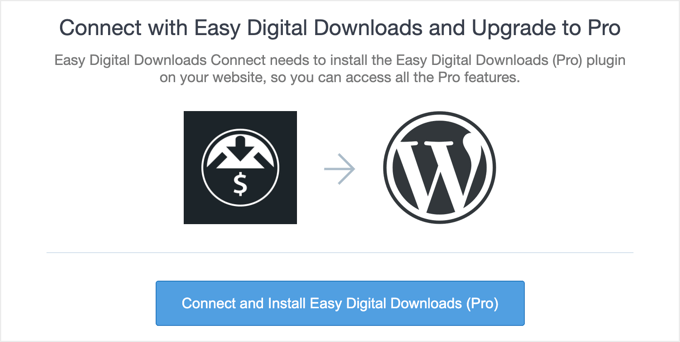
该插件的专业版功能将被解锁,并且将显示“成功”消息。
单击“确定”按钮后,您将被重定向回 Easy Digital Downloads 设置页面。
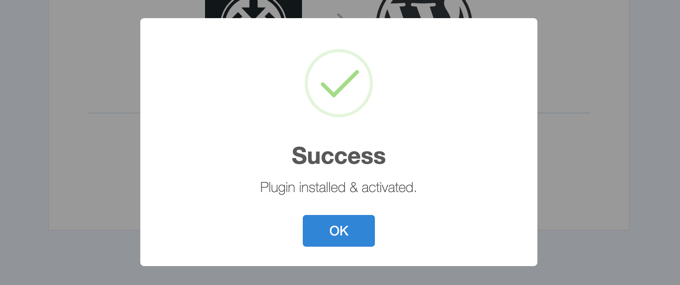
现在,您已准备好配置 Pro 扩展,以允许多个供应商在您的网站上销售数字产品。
配置前端提交扩展
您需要安装的第一个 Easy Digital Downloads 扩展是前端提交。这将允许多个供应商将他们的数字产品添加到您的网站。它还可以让您在产品上市之前批准他们的产品。
只需导航到“下载”»“扩展”并搜索“前端提交”。
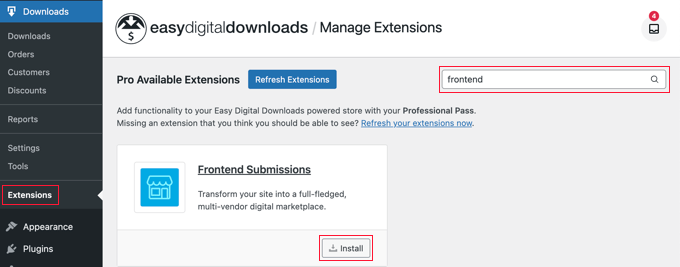
找到它后,只需单击“安装”按钮即可。安装扩展程序后,它将自动激活。
现在您需要导航回“下载”»“设置”页面,然后单击已添加的“FES”选项卡。在这里,您可以配置前端提交扩展。
术语“供应商”和“产品”适用于大多数数字产品市场。但是,如果您希望使用不同的术语,则可以将它们输入到此页面的前两个字段中。
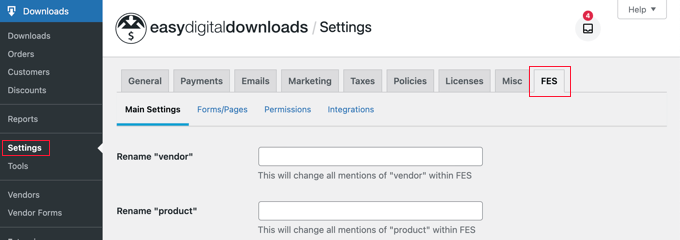
接下来,您可以向下滚动到“供应商公告”字段。这将是您的供应商登录您的网站并登陆供应商仪表板页面时看到的消息。
只需在文本框中输入您希望他们看到的消息即可。
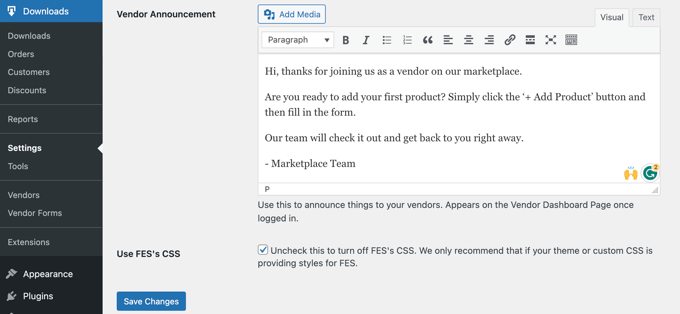
完成后,请确保单击底部的“保存更改”按钮。
配置佣金扩展
接下来,您需要安装第二个 Easy Digital Downloads 扩展。佣金扩展将允许您配置每笔销售的百分比分配给供应商以及分配给您的商店的百分比。
您需要导航至“下载”»“扩展”并安装“佣金”扩展。安装扩展程序后,它将自动激活。
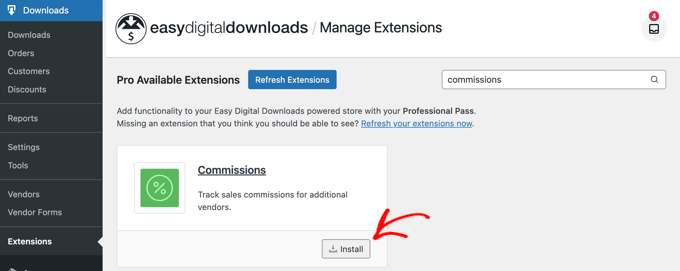
现在,您需要返回“下载”»“设置”页面,然后单击“扩展”选项卡。在“佣金设置”部分,您将找到向供应商支付的默认百分比等选项。
第一个选项是您的供应商将从销售中获得的“违约率”。默认值为 60%,但您可以将其更改为您喜欢的任何数字。
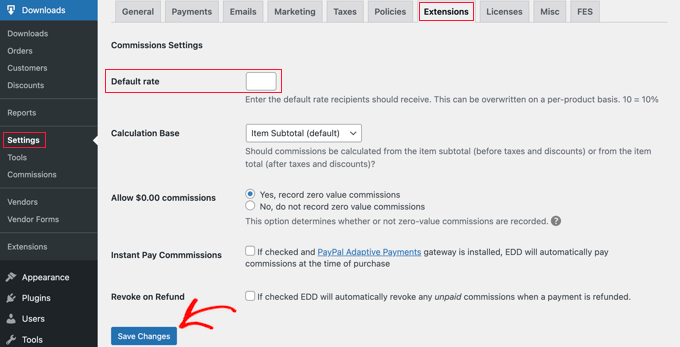
其他选项的默认设置适用于大多数数字市场,因此您只需在有特定需求时才需要更改它们。
完成扩展设置后,请不要忘记单击屏幕底部的“保存更改”按钮。
提示:请确保将潜在供应商需要了解的所有信息添加到您的网站。不要忘记包括供应商将赚取的佣金率。
可选:配置软件许可扩展
如果您计划允许用户在您的市场中销售软件和其他数字产品的许可证密钥,那么您还需要软件许可扩展。
可以从下载»扩展页面安装。
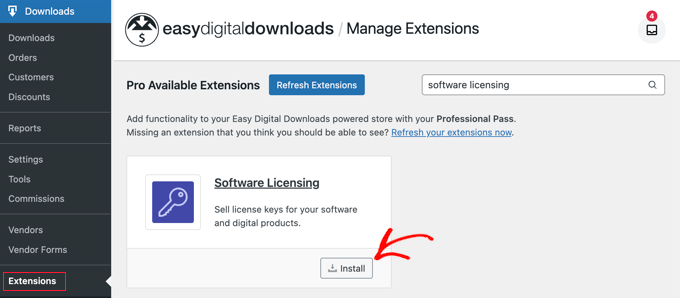
您可以通过转至下载 » 设置 » 扩展来设置此扩展。
然后,打开“软件许可”选项卡。
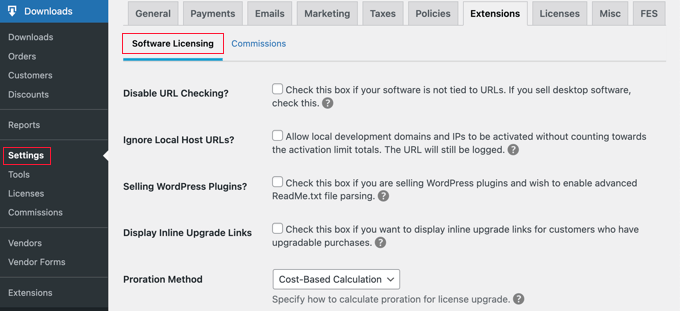
您选择的选项将取决于您的市场的需求以及所销售的下载类型。
您可以在Easy Digital Downloads 网站的软件许可页面上了解更多信息。
第 4 步:自定义您的数字产品市场电子邮件
Easy Digital Downloads 包括用户注册成为供应商、进行销售等时使用的默认电子邮件。
虽然默认消息适用于大多数市场,但您可能希望自定义它们以匹配您的风格和品牌。
为此,您需要导航至“下载”»“设置”页面,然后单击“电子邮件”选项卡。您将在顶部找到不同类型电子邮件的链接,包括“佣金通知”和“前端提交”的电子邮件。
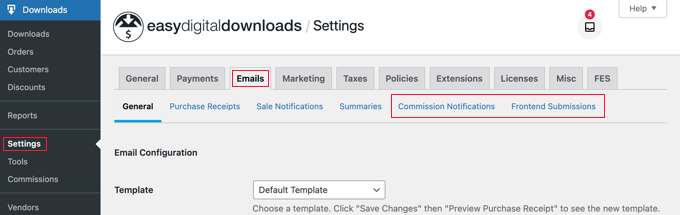
当您单击“前端提交”链接时,您将看到电子邮件列表。
其中包括“供应商申请”、“新产品”、“编辑产品”、“已收到申请”等。
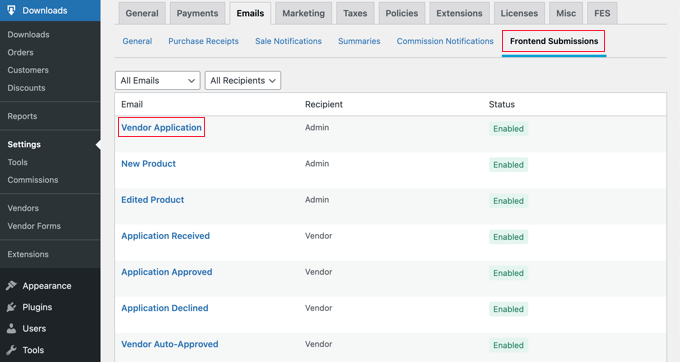
您可以通过单击标题来自定义每封电子邮件。
例如,如果您单击“供应商申请”,则您可以自定义每当有人申请成为供应商时您将收到的通知电子邮件。
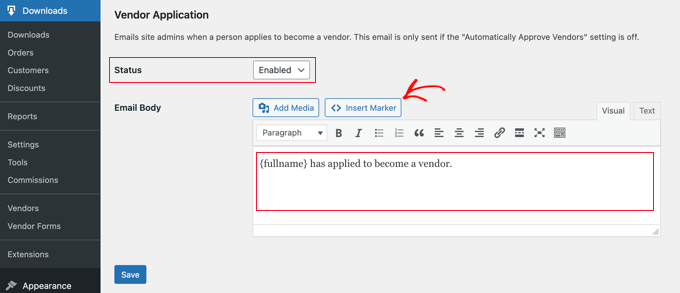
如果您希望手动检查新的供应商应用程序,则可以从“状态”下拉列表中选择“已禁用”。
注意:默认情况下,所有供应商申请都会自动获得批准,并且不会发送供应商申请电子邮件。您可以通过导航到下载 » 设置 » FES » 权限并取消选中“自动批准供应商?”来更改此设置。盒子。
或者,您可能希望该电子邮件告诉您有关申请成为供应商的人员的更多信息。您可以通过编辑“电子邮件正文”字段来完成此操作。
要添加有关申请人的个人信息,您必须插入其姓名、电子邮件地址、网站名称等标记。只需单击“插入标记”按钮并从弹出窗口中选择标签即可。
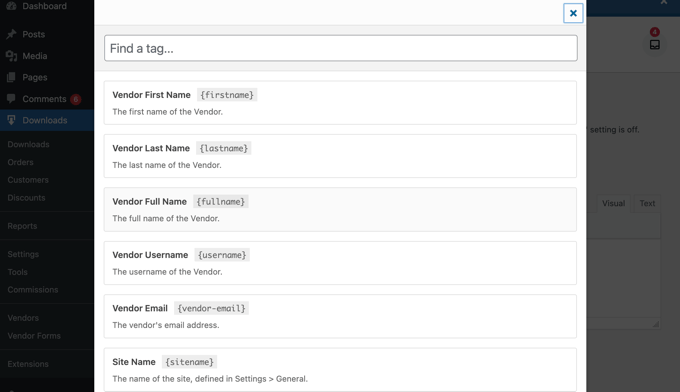
完成电子邮件自定义后,请不要忘记单击“保存”按钮来存储您的设置。
您还可以通过点击页面顶部的“佣金通知”链接来自定义供应商在完成销售后收到的电子邮件。
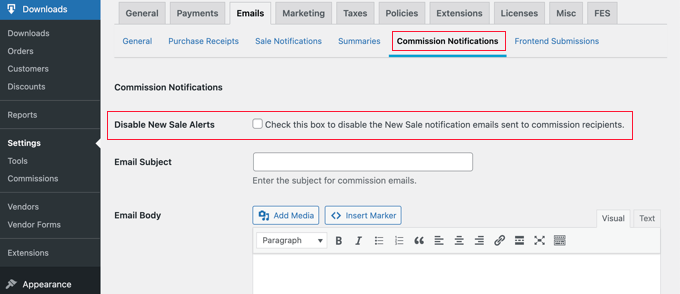
默认情况下,电子邮件正文为空,这意味着供应商将收到默认的通知电子邮件。
默认佣金通知电子邮件如下所示。
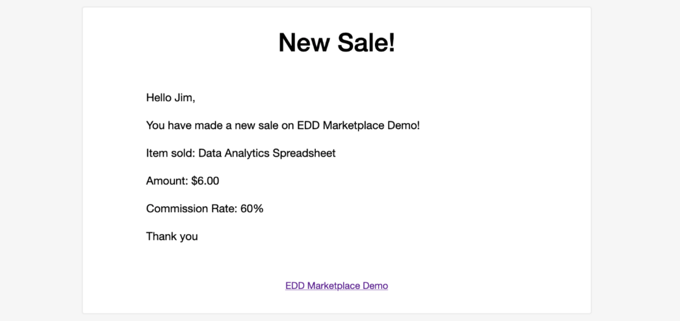
如果您想更改电子邮件的措辞,只需在“电子邮件正文”字段中输入您的内容即可。
您可以使用底部列出的模板标签自定义电子邮件。
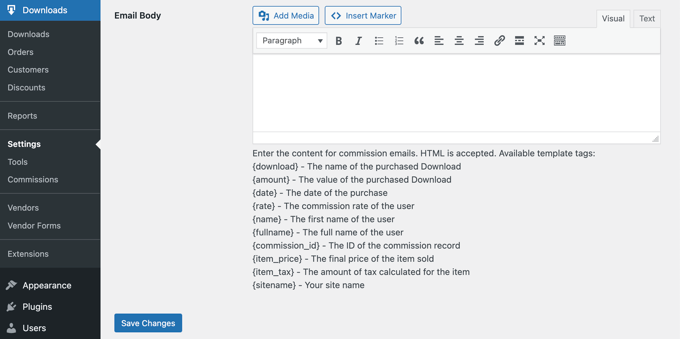
确保单击屏幕底部的“保存更改”按钮来存储所做的任何更改。
第 5 步:选择并自定义您的 WordPress 主题
WordPress主题控制在线市场网站的外观,包括其布局、排版、颜色和其他设计元素。
您可能希望在您的数字商品市场中使用Vendd 主题,因为它是专为数字下载而设计的。这个免费主题与 Easy Digital Downloads 配合使用,为您的在线市场提供大量选项和功能。

如果您按照我们之前的建议购买了SiteGround EDD 托管,则 Vendd 会在您安装 WordPress 时自动安装并激活。
否则,您将需要自己安装和自定义主题。有关更多信息,请参阅有关如何安装 WordPress 主题的初学者指南。
然而,还有数以千计的其他 WordPress 主题可用。例如, Astra 主题 和 Coaching Pro 主题都与 EDD 完全兼容。
另一种选择是从头开始创建您自己的自定义主题。
要创建自定义主题,您将需要 SeedProd。
它是市场上最好的网站构建器插件,被超过 100 万个网站使用。您可以使用 SeedProd 创建精美的布局,这些布局经过专业设计并针对转化和销售进行了优化。
SeedProd 还附带许多现成的模板。其中包括非常适合推广数字下载的设计。

有关更多详细信息,请查看我们有关 如何创建自定义 WordPress 主题的指南(无需编码)。
步骤 6:将供应商仪表板页面添加到导航菜单
当您安装前端提交扩展时,会在您的网站上创建一个名为“供应商仪表板”的新页面。这是您希望供应商和潜在供应商轻松找到的重要页面。
当用户尚未登录您的网站时,此页面将显示一个注册页面,他们可以在其中申请成为您网站上的供应商。它还将显示一个登录表单,您的供应商可以在其中登录。
供应商登录后,此页面将成为仪表板,他们可以在其中添加新产品、查看收入和订单等。
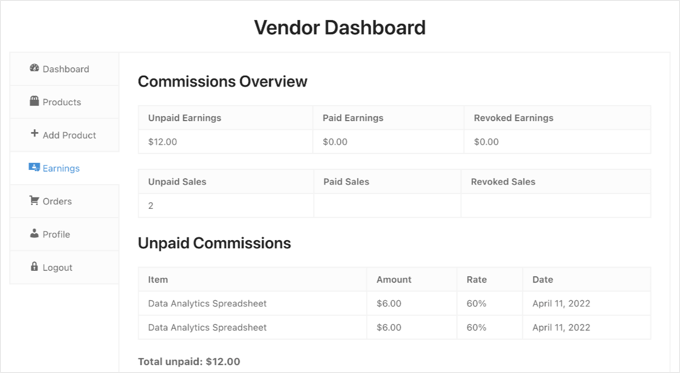
您可以通过将该页面添加到导航菜单来确保供应商仪表板易于找到。
转到外观»菜单并确保在屏幕顶部选择了正确的菜单。之后,您应该在页面下查找“供应商仪表板”页面。
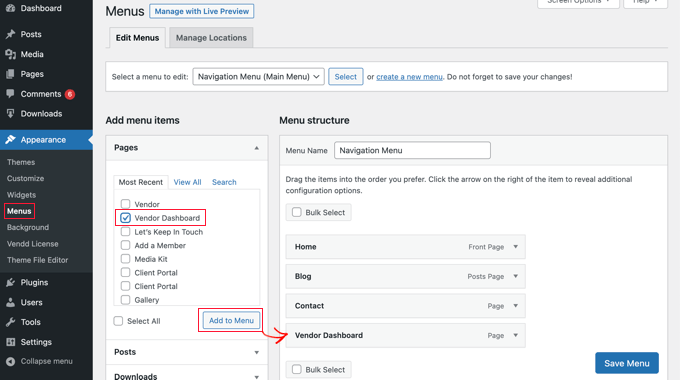
现在,您所需要做的就是单击“添加到菜单”按钮,供应商仪表板将添加到菜单中。您可以上下拖动菜单项以将其放置在列表中所需的位置。
如果您在管理侧边栏中找不到外观»菜单,那么您可能正在使用块主题。
要了解如何将供应商仪表板页面添加到块主题的菜单中,请参阅有关如何在 WordPress 中添加导航菜单的初学者指南的“在完整站点编辑器中添加导航菜单”部分。
我们希望本教程可以帮助您学习如何在 WordPress 中创建数字产品市场。您可能还想查看有关如何跟踪 WordPress 网站上的网站访问者的指南以及我们专家精选的最佳 WordPress 弹出插件。




